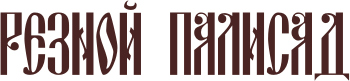HP LaserJet 1010 – разборка принтера

Данная инструкция также подходит для моделей HP LaserJet 1012/1015 и 1020.
Выключите принтер, отсоедините кабель питания. Подождите, пока принтер остынет.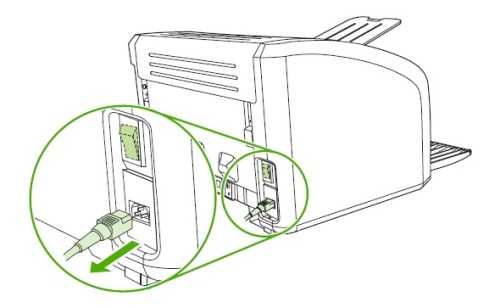
Откройте верхнюю крышку и достаньте картридж.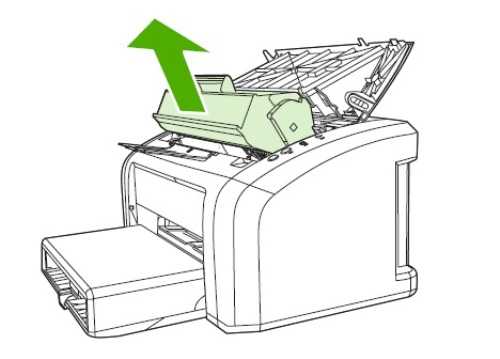
Снимите ролик захвата.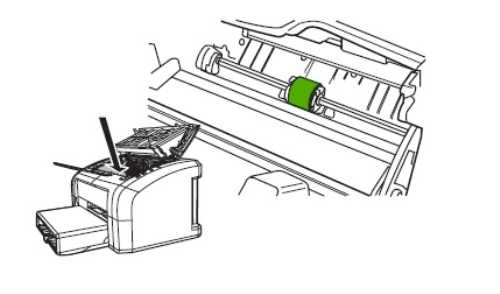
ОСТОРОЖНО разведите белые фиксаторы в стороны и достаньте ролик ахвата.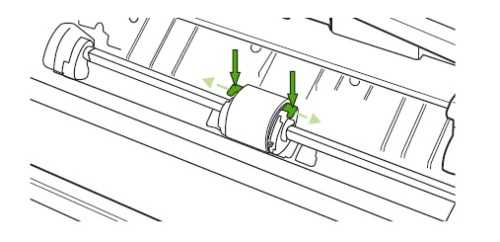
На задней панели принтера выкрутите 2 винта.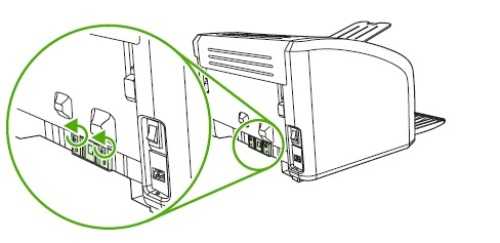
Достаньте тормозную площадку.
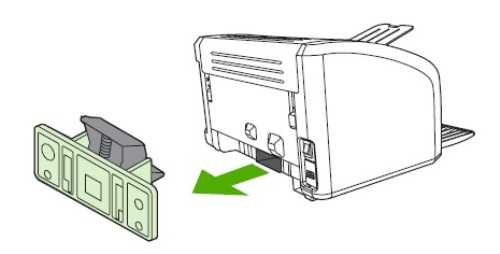
Правая крышка
Выкрутите 1 винт (метка 1), а затем отогните защелку (метка 2).
Откройте верхнюю крышку. Возьмитесь за боковую крышку и осторожно отогните верхнюю защелку.
Слегка поверните заднюю часть крышки, а затем сдвиньте крышку вперед.
Примечание: Если крышка не снимается, освободите дополнительную защелку снизу.
Левая крышка
Процедура снятия левой боковой крышки такая же, как и для правой.
Верхняя крышка и задняя панель
Откройте верхнюю крышку. Выкрутите 2 винта (метка 1).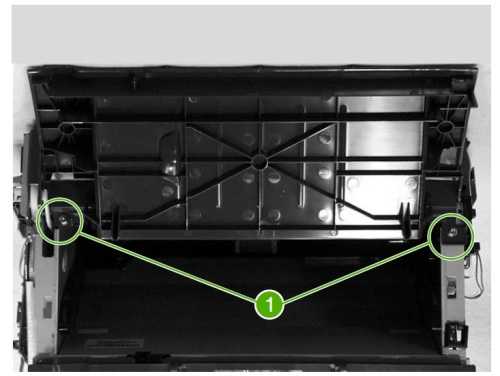
Сожмите два стопорных выступа и снимите клипсу.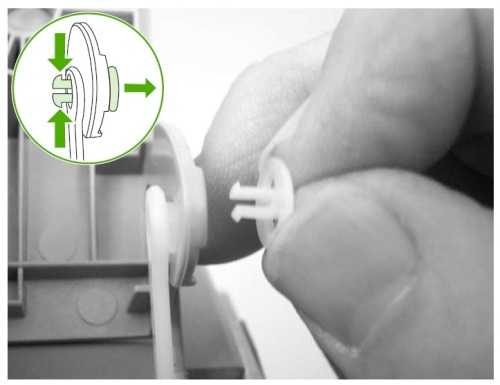
Выкрутите 1 винт с задней части аппарата.
Задняя металлическая панель держится на петлях верхней крышки.
Приподнимите заднюю панель вверх и снимите ее.
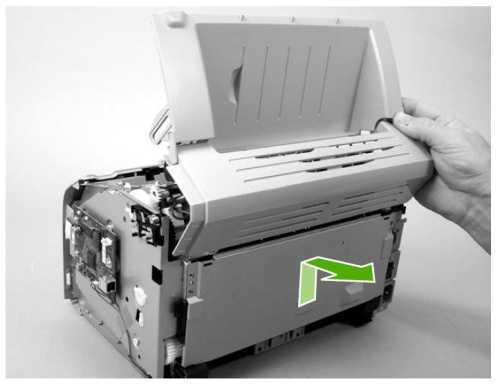
Снимите верхнюю крышку.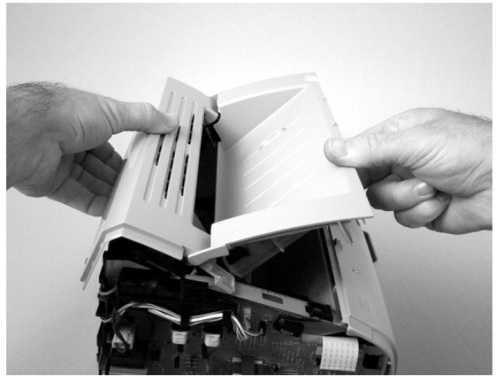
При установке верхней крышки на место, вставьте фиксаторы (метка 1) в пазы (метка 2) на крышки.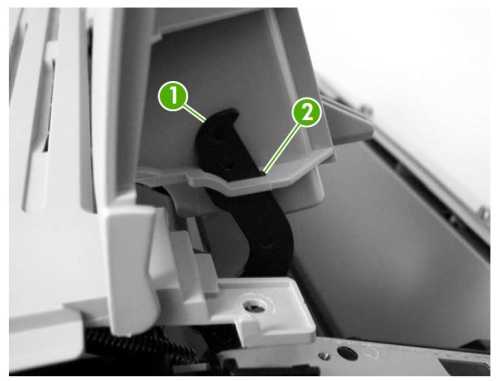
Передняя панель
Опустите защелку вниз (метка 1), а затем потяните панель на себя (метка 2).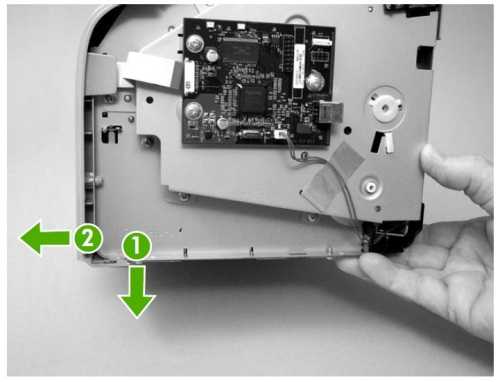
Нижняя часть передней панели освобождена. Теперь потяните ее на себя и вверх.
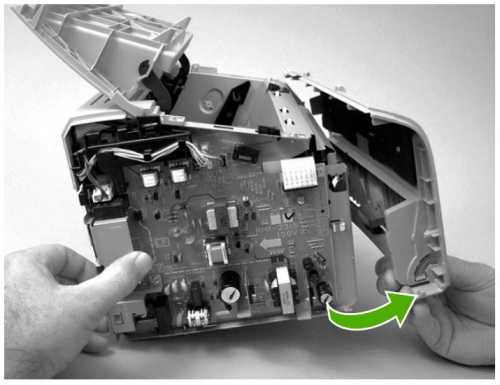
Расположение защелок на передней панели.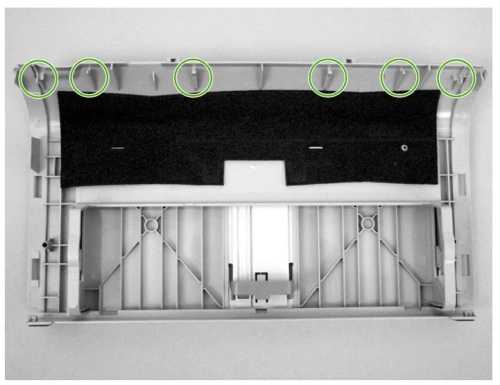
Плата управления
Отсоедините 6 кабелей (метка 1). Тянуть нужно за пластиковый разъем, а не за провода.
Выкрутите 4 винта (метка 2).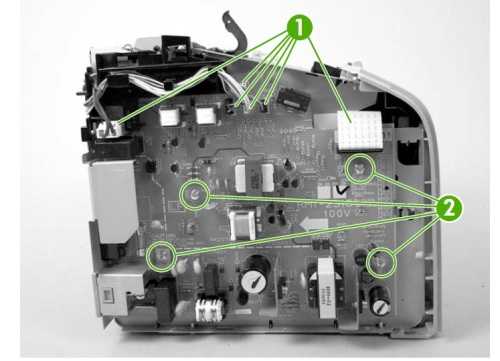
Выкрутите 2 винта с задней части принтера (метка 3).
Отсоедините высоковольтный провод (метка 4).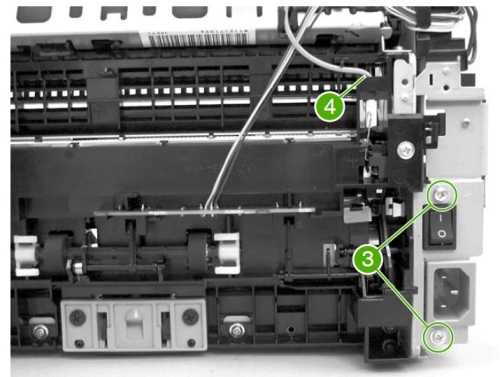
Выкрутите 3 винта (метка 2) и снимите узел.
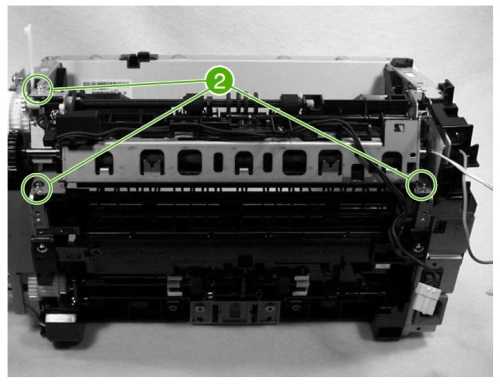
Примечание: При установке узла термозакрепления не сломайте пластиковый язычок.
Узел транспортировки
выкрутите 6 винтов (метка 1) и снимите узел транспортировки.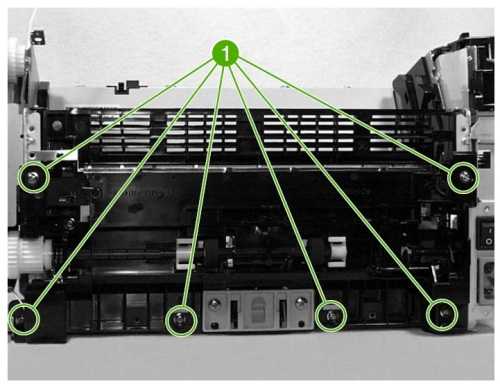
Блок лазера
Отсоедините шлейф от платы форматера (метка 1), которая находится с правой стороны аппарата.
Отсоедините шлей с платы управления (метка 2).
Выкрутите 4 винта (метка 3). Приподнимите и наклоните металлическую крышку.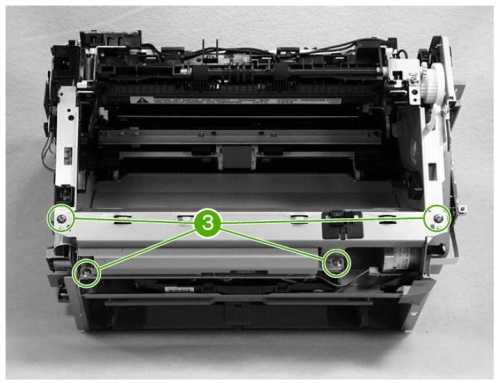
Отсоедините кабель (метка 4).
Выкрутите 2 винта (метка 5).
Ослабьте шлейф (метка 6) и снимите плату контроля двигателя.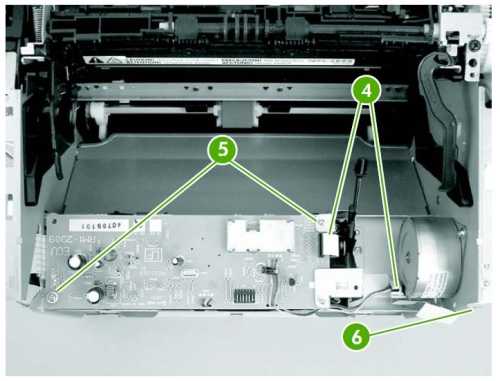
Выкрутите 4 винта (метка 1), а затем снимите блок лазера.
djasper.ru
Инструкция по разборке принтера HP LaserJet 1010
Инструкция по разборке принтера HP LaserJet 1010. Данная инструкция также подходит для моделей HP LaserJet 1012/1015 и 1020.
Разборка принтера может понадобиться в случае ремонта, а так как устройство сложное, то не всегда понятно, что, где и как отключается и отсоединяется. Эта статья поможет избежать неразберихи и сложностей в разборке. Сервисный мануал можно скачать в полном объеме из нашего файлового архива.

1. Выключите принтер, отсоедините кабель питания. Подождите, пока принтер остынет.
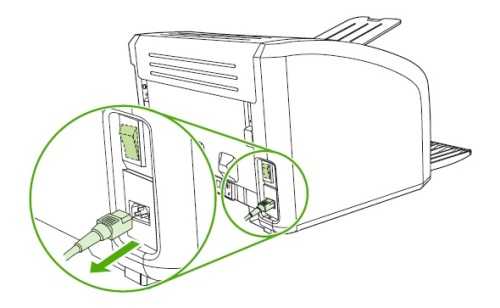
2. Откройте верхнюю крышку и достаньте картридж.
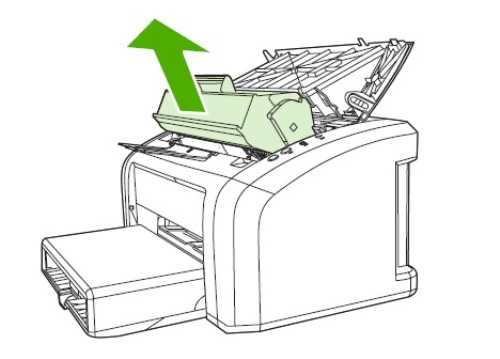
3. Снимите ролик захвата.
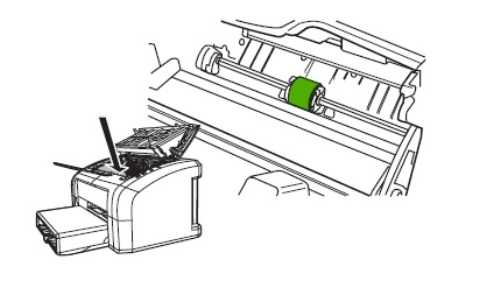
4. Осторожно разведите белые фиксаторы в стороны и достаньте ролик ахвата.
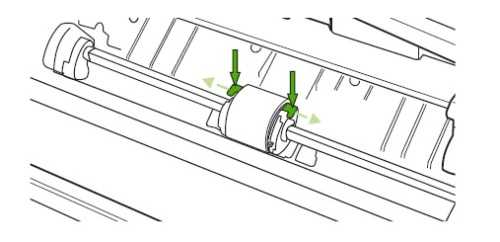
5. На задней панели принтера выкрутите 2 винта.
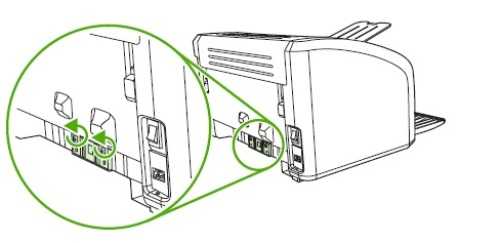
6. Достаньте тормозную площадку.
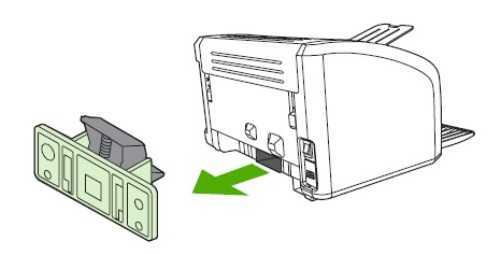
Правая крышка
7. Выкрутите 1 винт (метка 1), а затем отогните защелку (метка 2).

8. Откройте верхнюю крышку. Возьмитесь за боковую крышку и осторожно отогните верхнюю защелку.

9. Слегка поверните заднюю часть крышки, а затем сдвиньте крышку вперед.
Примечание: Если крышка не снимается, освободите дополнительную защелку снизу.

Левая крышка
10. Процедура снятия левой боковой крышки такая же, как и для правой.
Верхняя крышка и задняя панель
11. Откройте верхнюю крышку. Выкрутите 2 винта (метка 1).
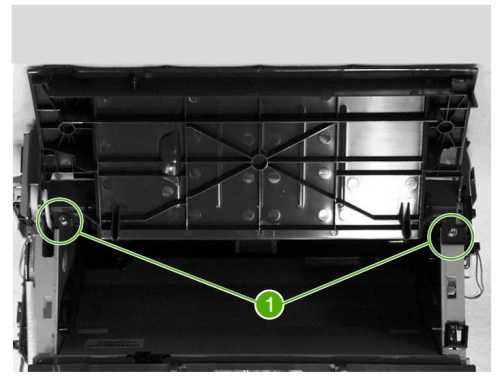
12. Сожмите два стопорных выступа и снимите клипсу.
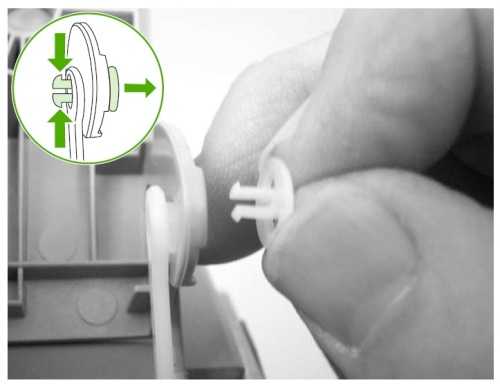
13. Выкрутите 1 винт с задней части аппарата.

14. Задняя металлическая панель держится на петлях верхней крышки.
15. Приподнимите заднюю панель вверх и снимите ее.
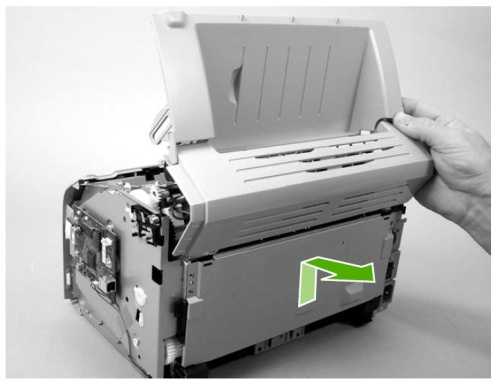
16. Снимите верхнюю крышку.
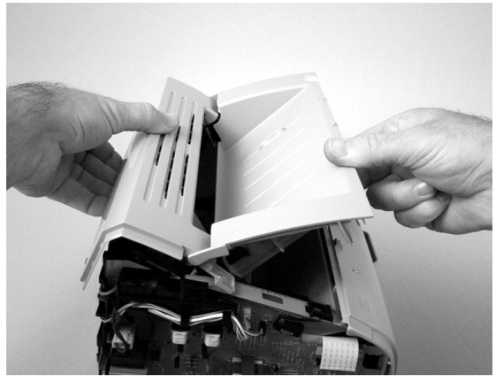
17. При установке верхней крышки на место, вставьте фиксаторы (метка 1) в пазы (метка 2) на крышки.
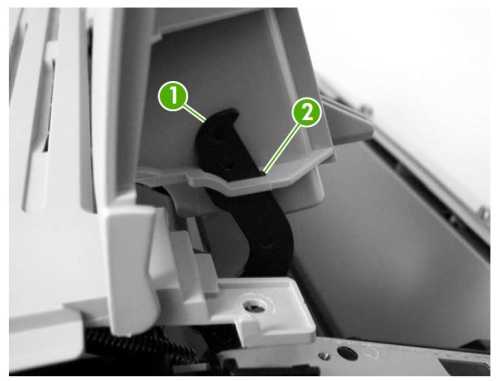
Передняя панель
18. Опустите защелку вниз (метка 1), а затем потяните панель на себя (метка 2).
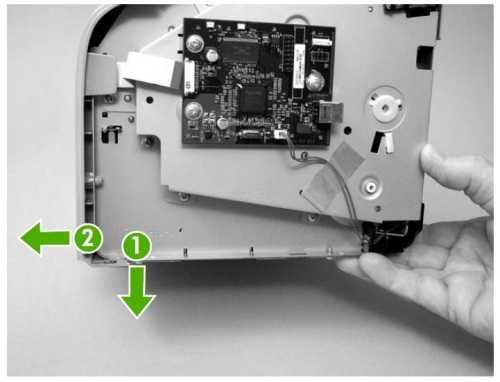
19. Нижняя часть передней панели освобождена. Теперь потяните ее на себя и вверх.
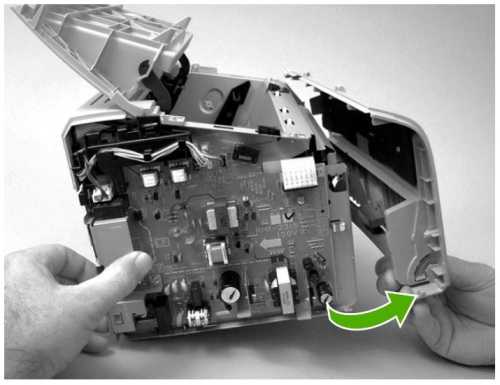
20. Расположение защелок на передней панели.
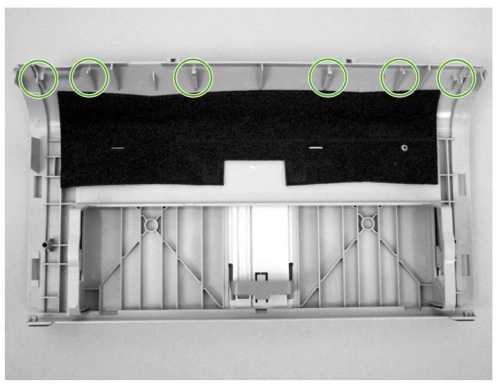
Плата управления
21. Отсоедините 6 кабелей (метка 1). Тянуть нужно за пластиковый разъем, а не за провода.
22. Выкрутите 4 винта (метка 2).
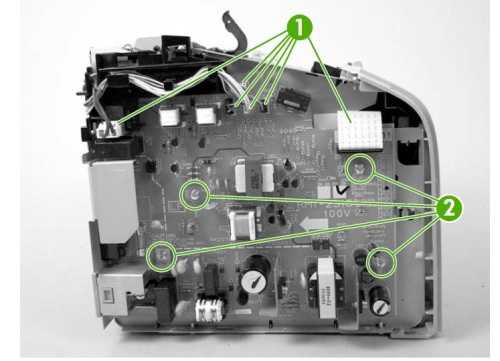
23. Выкрутите 2 винта с задней части принтера (метка 3).
24. Отсоедините высоковольтный провод (метка 4).
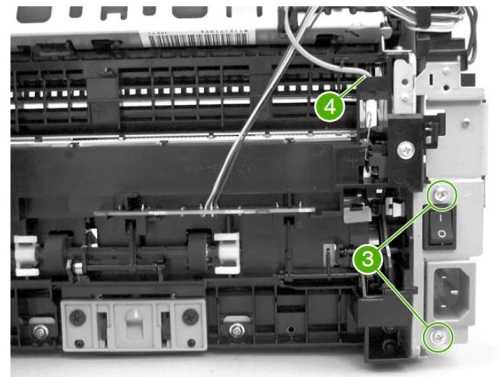
Узел термозакрепления
25. Выкрутите 3 винта (метка 2) и снимите узел.
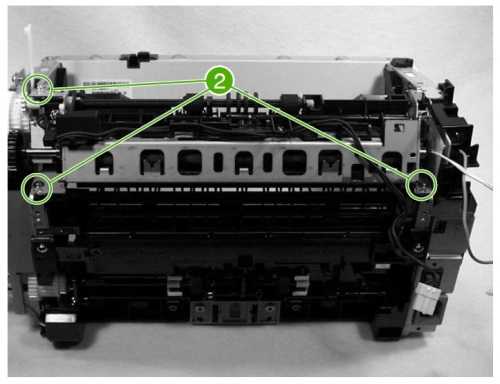
Примечание: При установке узла термозакрепления не сломайте пластиковый язычок.

Узел транспортировки
26. Выкрутите 6 винтов (метка 1) и снимите узел транспортировки.
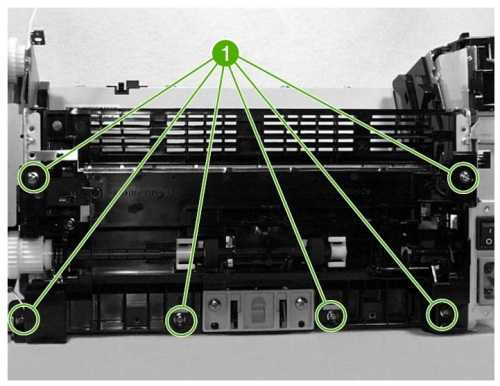
Блок лазера
27. Отсоедините шлейф от платы форматера (метка 1), которая находится с правой стороны аппарата.

28. Отсоедините шлей с платы управления (метка 2).

29. Выкрутите 4 винта (метка 3). Приподнимите и наклоните металлическую крышку.
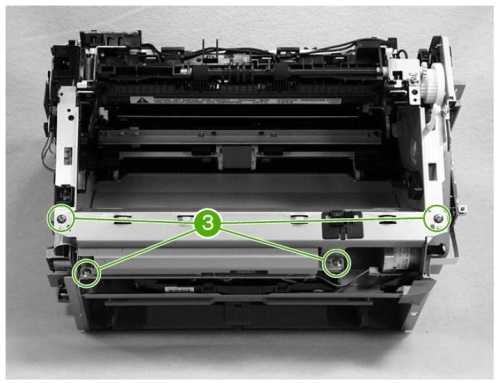
30. Отсоедините кабель (метка 4).
31. Выкрутите 2 винта (метка 5).
32. Ослабьте шлейф (метка 6) и снимите плату контроля двигателя.
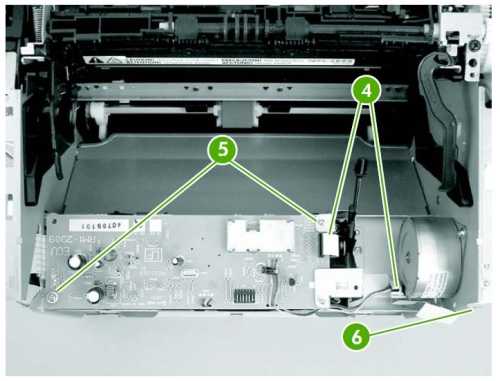
33. Выкрутите 4 винта (метка 1), а затем снимите блок лазера.

www.texnotron.com
Разборка принтера HP1010 для замены термоплёнки или резинового вала
Бывают моменты, когда срочно требуется разобрать принтер самому, чтобы достать застрявший кусочек бумаги, или осмотреть термоплёнку на предмет повреждений. Это не так сложно, как кажется – нужна лишь крестовая отвертка и хорошая память, чтобы после отключения шлейфов питания помнить разъемы, в которые они были вставлены. Ну и, конечно, наша инструкция.
В первую очередь, нужно отсоединить принтер ото всех источников питания, вынуть картридж, приготовить инструмент.


Разворачиваем принтер задней стороной, откручиваем пластиковые крышки – левую и правую, откручиваем заднюю металлическую крышку








Будет обнажена плата форматера со шлейфами – запоминаем расположение, и отсоединяем все шлейфы и провода.
Сверху принтера откручиваем все винты в задней части, снимаем верхнюю крышку, чтобы получить доступ к печи.



Откручиваем винты, удерживающие печь, запоминаем, как расположены провода, отсоединяем их и освобождаем из креплений


Аккуратно снимаем печь, откручиваем слева и справа болты, отжимаем пружины, снимаем верхнюю крышку.


Здесь, вращая шестерню, вы можете достать скрепки, куски бумаги и иные посторонние предметы. Если вы видите, что у вас произошёл разрыв термоплёнки (темно серый валик сверху) или порвался прижимной вал (оранжевый, снизу) то поможет только замена деталей. Обращайтесь к нам, поможем. Вам остается только в обратном порядке собрать принтер, и начать пользоваться (если все в порядке) или же нести в Сит-Мастер (если все плохо)
Наш мастер произведёт стандартные ремонтные операции:
Снимет повреждённую термоплёнку, с помощью специальных чистящих средств удалит налёт тонера, если он есть, проверит термоэлемент на наличие трещин или утечки тока, смажет его термосмазкой и оденет новую термоплёнку.




Установит новый прижимной вал, если он повреждён, соберет принтер и проверит его печать. Это не займет много времени. Проверьте!
Инструция по замене термопленки HP LJ 1010/1012/1015 / Инженерам / информационно-пользовательский ресурс об оргтехнике
Мы можем выполнить данный ремонт за вас!Стоимость ремонта – 1200р в стационаре.
Выезд по Москве: 400р
Выезд по Московской области: 600р
(в стоимость входит профилактика и все необходимые запчасти)
Свяжитесь с нами по ремонту
Здравствуйте.
В данной статье я опишу процесс замены термопленки на принтере HP LJ 1010.
Замена термопленки на принтерах HP LJ 1012, HP LJ 1015 аналогична.
Начнем с инструмента. Нам понадобится:
– крестовая отвёртка
– шлицевая отвёртка
– маленькие пассатижи
– изопропиловый спирт для очистки ТЭН в печке
– platenclene – жидкость для очистки резиновой поверхности
– термопленка HP 1200 оригинал
– бушинги резинового вала HP LJ 1010 (комплект 2 шт)
– термосмазка HP 300 Molykote
Необходимые для ремонта запчасти можно купить у нас. Комплект №3.

На фото я указал еще электрическую отвертку. Без неё можно, естественно, обойтись. Но если вы ремонтируете постоянно,то желательно прикупить. И магнитную насадку. Так работать намного проще.
Отдельно остановлюсь на последних трёх пунктах. Вы можете по собственному усмотрению и желанию выбирать другие термопленки
(подходящего размера), другую смазку…Вопросы выбора довольно-таки глубоко описаны в интернете. Я для себя сделал такой выбор.
И настоятельно рекомендую его вам. Дабы вы избежали в дальнейшем проблем с “недопеканием”, “замятиями в печке” и пр.
Если термопленка меняется из-за износа, то лучше сразу поменять комплект подшипников( бушингов) резинового вала.
В других случаях – надо смотреть по износу. Но лишней замена бушингов точно никогда не будет.
Итак. Вот доброволец. На распечатке справа виден дефект в виде вертикальной полосы. В этом месте термопленка протерлась, деформирована, порвана, отсутствует.
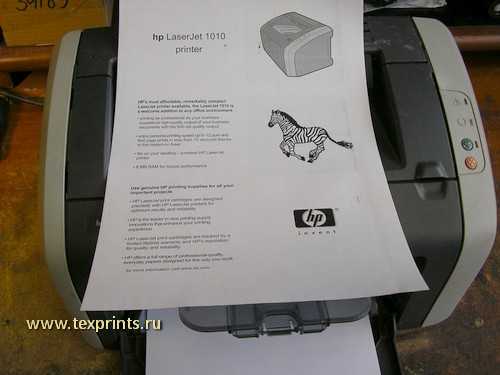
Порядок действий такой:
1. Снимаем боковой и верхний пластик
2. Снимаем печку
3. Меняем термопленку
4. Чистим принтер
5. Собираем всё обратно
Начинаем. Поворачиваем принтер спиной. Откручиваем три винта.

Теперь надо снять две боковые крышки. Для этого, аккуратно поддевая их шлицевой отверткой снизу, сверху и сзади, снимаем каждую в свою сторону и вперед. Сняли, отложили в сторону. Теперь откручиваем два винта, которые держат верхний пластик.
Откручиваем винт рычага привода шестерни фотобарабана. Этот принтер уже кто-то ремонтировал. На месте этого винта должна стоять белая клипса. Её частенько теряют. И этот винт- выход из положения.
Открутили, снимаем весь верхний пластик и откладываем в сторону.


Поворачиваем принтер боком, отсоединяем и освобождаем четыре шлейфа проводов.

Теперь надо снять печку. Для этого откручиваем три винта, отсоединяем красный провод( вынимаем его вверх). Освобождаем провода, снимаем печь. На фото видно, что одного винта нет – в предыдущий ремонт кто-то забыл его закрутить.



Снимаем печь. Кладем перед собой. Откручиваем два винта и снимаем черную пластиковую крышку.

С торца, с обеих сторон снимаем пружины, снимаем прижимные пластины. После этого снимаем термоэлемент в сборе и кладем перед собой.





Справа аккуратно снимаем черную направляющую, по которой скользит термопленка. Снимаем остатки термопленки. Снимаем слева белый разъем 220В, аккуратно снимаем керамический нагревательный элемент. Он хрупкий. Будте осторожны!


Теперь всё тщательно отмываем от остатков старой смазки, тонера. Пригоревший тонер хорошо отмывается ацетоном.
Отмыли. Ставим керамический нагревательный элемент обратно (контактами влево к белым ТОЛСТЫМ проводам).Наносим термосмазку тремя небольшими кучками. Размазываем равномерно по поверхности нагревательного элемента.

Теперь берем новую термопленку. Одеваем её так чтобы черное кольцо для снятия статики было с той же стороны, что и черная резинка резинового вала. Справа аккуратно ставим на место черную пластиковую направляющую, по которой скользит термопленка.

Теперь снимаем резиновый вал. В месте, где была порвана термопленка, от резинового вала отслоилась пленка. Поэтому термопленку надо менять сразу, как только поняли, что она деформирована. Иначе придется еще менять резиновый вал.А этот ремонт дороже. Если ставить оригинальный резиновый вал, то намного дороже.
Итак, резиновый вал меняем. Проверяем состояние бушингов (подшипников резинового вала). По необходимости меняем (если заметна сильная выработка).

После этого ставим новый резиновый вал, ставим термоэлемент в сборе с новой термопленкой обратно. Ставим прижимные пластины,
ставим на место пружины с обеих сторон. Не забываем установить черные рычаги, которые разводят валы.
Обращаем особое внимание на то, чтобы провода не касались поверхности крутящихся валов и нигде не пережимались!!!


Теперь ставим обратно черную пластиковую крышку печки и закручиваем два винта.

Теперь самое главное. Тщательно чистим принтер от пыли, тонера, скрепок, кнопок, ручек, денег. Снимаем и протираем ролик захвата
жидкостью для резины.
После этого начинаем собирать обратно.
Ставим печь на место, закручиваем три винта.


Вставляем обратно красный провод.

Прокладываем и подсоединяем четыре шлейфа проводов.

Ставим на место верхнюю крышку.Закручиваем два винта крепления. Ставим на место рычаг привода шестерни-муфты фотобарабана.
Вставляем на место белую клипсу. Или в моём случае- винт.



Ставим заднюю металлическую крышку. У неё снизу есть специальные прямоугольные отверстия для выступов в черном пластике корпуса.

Надеваем боковые крышки, надевать начинаем спереди, защелкиваем постепенно назад.
И закручиваем три винта.

Всё. Вставляем картридж. Кладем бумагу. Включаем, печатаем тестовую страницу. Проверяем, как припекает.
Протираем снаружи отпечатки пальцев. Пакуем.

Мы можем выполнить данный ремонт за вас!
Стоимость ремонта – 1200р в стационаре.
Выезд по Москве: 400р
Выезд по Московской области: 600р
(в стоимость входит профилактика и все необходимые запчасти)
Свяжитесь с нами по ремонту
С уважением,
www.texprints.ru
[email protected]
Москва,2014
texprints.ru
HP 1010 – 1020 Замена термопленки. Поиск и устранение причин
Здравствуйте, дорогие друзья.
 Сегодня представляю Вашему вниманию принтер HP LJ 1010, 1012, 1015, 1020, 1022. Принесли экземпляр с «хрустящей» пленкой. Необходима замена. Принтер на самом деле разбирается и собирается достаточно просто, однако уделим время не только его сборке, разборке и замене пленки, а также разберемся и устраним причины, повлекшие за собой данный урон. Смотрим видео и читаем далее описание:
Сегодня представляю Вашему вниманию принтер HP LJ 1010, 1012, 1015, 1020, 1022. Принесли экземпляр с «хрустящей» пленкой. Необходима замена. Принтер на самом деле разбирается и собирается достаточно просто, однако уделим время не только его сборке, разборке и замене пленки, а также разберемся и устраним причины, повлекшие за собой данный урон. Смотрим видео и читаем далее описание:
Чаще всего причиной порыва пленки являются скрепки, как степлерные, так и канцелярские, экстремальные случаи с гвоздями и т.п. рассматривать не станем, хотя за долгие годы работы повидал всякое 🙂 . Однако не все так просто и это не единственный возможный вариант.
Давайте разбираться. Начнем с симптомов. На видео очень четко показано и слышен хруст при старте. Так же симптомом может являться «зажевывание» (замятие) листа в печи, черные полосы.
Основные причины (кроме механических повреждений) являются:
- Износ термопленки из-за приличного «пробега» принтера;
- Износ бушингов печи;
- Износ редуктора;
- Износ или выход из строя резинового вала печи.
Это необходимо диагностировать после разбора печки и заменить все необходимое. Очень часто бывает так, что изнашивается сразу всё вышеперечисленное.
Как не допустить преждевременных механических повреждений пленки?
- Не пользоваться черновиками. Да сейчас в меня полетят камни))) Но одна пропущенная скрепка может загубить картридж и пленку с резиновым валом, а это дорогой ремонт, который нанесет ущерб экологии куда бОльший, нежели вы просто сдадите использованную бумагу в макулатуру, подумайте об этом.
2. Не пытаться достать самостоятельно бумагу из печи, если она там застряла. Сотни раз видел в ремонте принтеры, бумагу из которых пытались достать самостоятельно. А фантазия НАШЕГО человека безгранична, в ходи идут ножницы и канцелярские ножики. Тем самым вы рвете не только пленку, а часто и резиновый вал. Бумагу можно достать только разобрав принтер!
Видео получилось длинным и возможно утомительным, однако весьма поучительным. Не обращайте внимания на ляпы, поверьте, вы бы их сделали не меньше)))
Удачных ремонтов.
Прошу обратить Ваше внимание, что при использовании материалов сайта ссылка на них ОБЯЗАТЕЛЬНА!
Учитесь, познавайте и Успех всегда будет рядом с Вами!
С Уважением, Чувакин Игорь!
Вконтакте
Google+
Похожее
refitrf.ru
Инструкция по замене термопленки HP LaserJet 1010, 1022, 1022n, 1022nw
Явным признаком порванной термопленки в принтере, является характерный шелест, доносящийся из печки и грязная, рваная полоса на отпечатанном листе бумаги. Конечно, полоса может возникнуть и от износа фотобарабана на картридже, но это легко проверить, временно установив любой другой. Посмотрев внимательно на печку, можно визуально, не разбирая принтер определить целостность термопленки.
Для её замены, нам будут необходимы следующие материалы:
– крестовая отвертка, желательно намагниченная
– средство для протирки поверхности нагревательного элемента, ( для этой цели прекрасно подойдет спирто – бензиновая смесь, из расчета 1/1)
– специальная термосмазка, за её отсутствием можно воспользоваться силиконовой смазкой
Выберите инструкциюИнструкции по заправке струйных картриджейИнструкции по заправке лазерных картриджейИнструкции по прошивке принтеровИнструкции по обнулению памперсаИнструкции по отключению слежения за уровнем тонераИнструкции по отключению слежения за уровнем чернилДругое
Модели принтеров C3903A 92298A/X C3906A C4092A C4096A C4127A, C4127X Q5950A, Q5951A, Q5952A, Q5953A C7115A, C7115X C7115X Q2610A Q2612A Q2613A, Q2613X Q2624A Q5949A 92291A Q1339A C3909A, C3909X, C4182A, C4182X 92275A 92295AX 92285A C8061A, C8061X 92274A Q7551A, Q7551X C4129X 8543X C3900A CB435A CE278A Q5942A, Q5942X, Q1338A CP4005 CB540A, CB541A, CB542A, CB543A C9700A, C9701A, C9702A, C9703A Q6000A, Q6001A, Q6002A, Q6003A Q6511A, Q6511X Q7516A CE505A CC530A, CC531A, CC532A, CC533A Q2670A, Q2671A, Q2672A, Q2673A, Q2681A, Q2682A, Q2683A C4149A, C4150A, C4151A, C4152A 9500 Color Laserjet Q6470A, Q6471A, Q6472A, Q6473A, Q7581A, Q7582A, Q7583A, Q7560A, Q7561A, Q7562A, Q7563A Q7553A, Q7553X CE285A CC364A C9730A, C9731A, C9732A, C9733A CB380A, CB381A, CB382A, CB383A CE255A, CE255X CB436A C4191A, C4192A, C4193A, C4194A C9720A, C9721A, C9722A, C9723A CE390A, CE390X CE320A, CE321A, CE322A, CE323A CE250A, CE250X, CE251A, CE252A, CE253A CE310A, CE311A, CE312A, CE313A CE740A, CE741A, CE742A, CE743A CE260A, CE260X, CE264X, CE261A, CE262A, CE263A, CF031A, CF032A, CF033A Q3960A, Q3961A, Q3962A, Q3963A, Q3971A, Q3972A, Q3973A Q6460A, Q6461A, Q6462A, Q6463A Q7570A CE400A, CE400X, CE401A, CE402A, CE403A CE270A, CE271A, CE272A, CE273A CF283A, CF283X CF226A, CF226X CF350A, CF351A, CF352A, CF353A CF400A / CF401A / CF402A / CF403A, CF400X / CF401X / CF402X / CF403X Модели принтеров 51625A, 51649A, 51649G, C1816A (фото-картридж) 51626A, 51629A, 51626G, 51629G, 51633M C6614AN, C6628AN 51645A, 51645G, 51640A, 51640C, 51640M, 51640Y 51644C, 51644M, 51644Y, C6615DN , C6615AN 51641A, C1823A, C1823D, C1823G, C6578AN, C6578DN C6625AN, C3844A, C3845A C4841A, C4842A, C4843A, C4844A, HP 38 50, 70, 72, 82, 88, 940 21, 22, 27, 28, 56, 57 58, 60, 74, 74XL, 75, 75XL 92, 93, 94, 95, 96, 97 98, 99, 901 564, 920 C6634A, C6635A 02 121 (CC643HE), 122 (CH561HE), 131 177 178 950, 951 655 650 (CZ101AE) Bk 650 (CZ102AE) Color Модели принтеров 3500, 3700 1600, 2600, 2605, CP1015, CP1017, CP1515, CM1312 CP1210 Модели принтеров LaserJet 1010, 1022, 1022n, 1022nw инструкция по замене ролика подачи бумаги LaserJet 1010, 1022, 1022n, 1022nw инструкция по замене тормозной площадки LaserJet 1320, 1320n, 1320nt, 1320nw инструкция по замене ролика подачи бумаги и тормозной площадки LaserJet 1010 инструкция по замене термопленки LaserJet 1320 инструкция по замене термопленки LaserJet 2420, 2420d, 2420dn, 2420n инструкция по замене термопленки LaserJet 2420, 2420d, 2420dn, 2420n инструкция по замене ролика подачи бумаги и тормозной площадки Color LaserJet 2600, 2600n инструкция по замене ролика подачи бумаги и тормозной площадки Color LaserJet 3800, 3800dn, 3800dtn, 3800n инструкция по замене ролика подачи бумаги и тормозной площадки M2727, M2727nf, M2727nfs инструкция по замене термопленки LaserJet M2727, M2727nf, M2727nfs инструкция по замене ролика подачи бумаги и тормозной площадки LaserJet M1522, M1522n, M1522nf инструкция по замене термопленки LaserJet M1522, M1522n, M1522nf инструкция по замене ролика подачи бумаги и тормозной площадки LaserJet P3005, P3005d, P3005dn, P3005n, P3005x инструкция по замене термопленки LaserJet P3005, P3005d, P3005dn, P3005n, P3005x инструкция по замене ролика подачи бумаги и тормозной площадки Модели принтеров 920, 930, 940, 960, 970, 980, 990 C6656A, С8727A, C6657A, C8728A 177 C6615DE C6578DE Модели принтеров
www.zapravka.in
Инструкция по замене термопленки HP LaserJet 1010
Предлагаем Вам информацию по замене термопленки на принтерах HP LaserJet 1010
Другое:
Явным признаком порванной термопленки в принтере, является характерный шелест, доносящийся из печки и грязная, рваная полоса на отпечатанном листе бумаги. Конечно, полоса может возникнуть и от износа фотобарабана на картридже, но это легко проверить, временно установив любой другой. Посмотрев внимательно на печку, можно визуально, не разбирая принтер определить целостность термопленки.
Для её замены, нам будут необходимы следующие материалы:
— крестовая отвертка, желательно намагниченная
— плоская отвертка
— плоскогубцы или утконосы
— средство для протирки поверхности нагревательного элемента, ( для этой цели прекрасно подойдет спирто – бензиновая смесь, из расчета 1/1)
— чистая сухая тряпка, лучше несколько штук
— специальная термосмазка, за её отсутствием можно воспользоваться силиконовой смазкой
— новая термопленка
Шаг: 1
Откройте крышку принтера, ватащите картридж и отложите его в сторону, во время замены термопленки он вам не понадобится.
Шаг: 2
На правой стороне крышки, расположен специальный фиксатор, который необходимо аккуратно снять.
Шаг: 3
При помощи крестовой отвертки открутите три винта с задней крышки принтера ( один винт справа и два винта с левой стороны принтера).
Шаг: 4
При плоской отвертки аккуратно подденьте пластиковые защелки, которые располагаются сверху, снизу и сзади принтера. Снимите боковые крышки.(Будьте предельное аккуратны, чтобы не сломать защелки).
Шаг: 5
Поставьте принтер верхней крышкой к себе и при помощи плоской отвертки открутите оттуда шурупу с обеих сторон.
Шаг: 6
При помощи плоской отвертки подденьте края металлической задней крышки, на которой закреплена пластиковая часть крышки. Аккуратно потяните крышку на себя и вверх и снимите ее.
Шаг: 7
Если смотреть на принтер сзади, то с правой его стороны расположена плата форматера, на которой расположены провода с разъемами, их четыре штуки, которые необходимо снять. После этого снимите красный провод и отложите все провода в сторону.
Шаг: 8
Сама печка закреплена тремя винтами, один расположен с правой стороны принтера и два с левой. Откручиваем их крестовой отверткой. Удобнее всего воспользоваться намагниченной отверткой, так как винты могут легко соскользнуть на дно принтера и их придется вытряхивать.
Шаг: 9
Теперь вы можете снять узел термозакрепления. Для этого вам потребуется отодвинуть правую металлическую крышку. Далее возьмите печку с правой стороны и вытащите ее. Сняв печку, отложите принтер в сторону, а печку положите на рабочую поверхность.
Шаг: 10
На верхней крышке термопечки черного цвета, расположены два черных шурупа, которые следует открутить крестовой отверткой, после этого отведите крышку в сторону и она легко снимется.
Шаг: 11
Примерно так визуально выглядит порванная термопленка.
Шаг: 12
По бокам печки расположены пружины, прижимающие резиновый ролик к нагревательному элементу, отцепляем их утконосами или плоскогубцами и, сняв металлическую планку, вынимаем прижимные пластиковые рычажки, их лучше всего сразу разложить по соответствующим сторонам, чтобы потом не перепутать при сборке.
Шаг: 13
Для того, чтобы снять нагревательный элемент, сначала вам потребуется аккуратно вытянуть провода питания из отверстий, в которых они фиксируются для экономия месте в принтере. После этого снимите термоэлемент.
Шаг: 14
Снимаем пластмассовый наконечник, расположенный справа, для этого необходимо поддеть фиксирующие ножки.
Шаг: 15
Снимите поврежденную термопленку. Протрите металлическую поверхность тканью без ворса, смоченной в спирте.
Шаг: 16
Наносим новую термозкусмазку по поверхности очищенного термоэлемента, устанавливаем новую термопленку и ставим на место пластиковый наконечник.
Шаг: 17
Резиновый вал следует проверить на предмет отсутствия внешних повреждений, в случае обнаружения которых, его необходимо поменять на новый.
Шаг: 18
Нагревательный элемент вставляем на свое место, укладываем в пазы провода и собираем печку в обратном порядке.
Шаг: 19
Устанавливаем печку обратно в принтер, она должна сесть на свое место плотно. Закручиваем на место три винта и подключаем в гнезда соответствующие разъемы.
Шаг: 20
При установке верхней крышки принтера, флажки печки должны быть подняты кверху и попасть в соответствующие отверстия на крышке.
Шаг: 21
После сборки принтера, для проверки правильной его работоспособности, следует запустить тестовую страницу печати, для этого следует на несколько секунд зажать зеленую кнопку. Если лист с масляными пятнами не пугайтесь, это может выходить излишки смазки.
Статьи по теме:
info.itcomplex.kiev.ua